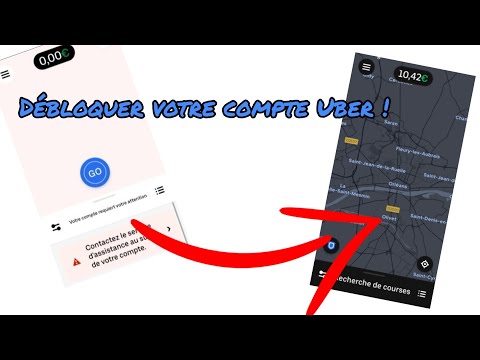Ce wikiHow vous apprend à télécharger et à enregistrer n'importe quel fichier-g.webp
Pas

Étape 1. Ouvrez Tumblr dans votre navigateur Internet
Tapez www.tumblr.com dans la barre d'adresse et appuyez sur ↵ Entrée ou Retour sur votre clavier.

Étape 2. Cliquez sur le bouton blanc de connexion
C'est au milieu de la page.

Étape 3. Saisissez votre e-mail dans le champ E-mail

Étape 4. Cliquez sur le bouton bleu Suivant
Cela confirmera votre adresse e-mail et demandera le mot de passe de votre compte.

Étape 5. Saisissez le mot de passe de votre compte dans le champ Mot de passe

Étape 6. Cliquez sur le bouton bleu de connexion
Cela confirmera votre mot de passe et ouvrira votre tableau de bord.

Étape 7. Recherchez et cliquez avec le bouton droit sur le-g.webp" />
Cela ouvrira votre menu contextuel. Vous pouvez enregistrer un-g.webp

Étape 8. Cliquez sur Enregistrer l'image sous dans le menu contextuel
Cette option ouvrira une boîte de dialogue et vous permettra de sélectionner un emplacement sur votre ordinateur pour enregistrer votre fichier GIF.

Étape 9. Sélectionnez un emplacement de sauvegarde
Recherchez et ouvrez le dossier dans lequel vous souhaitez enregistrer votre fichier-g.webp

Étape 10. Cliquez sur Enregistrer
Cela téléchargera et enregistrera le fichier-g.webp